Jak označit fotografie umístěním v zařízení iPhone 5
Váš iPhone 5 má schopnost sledovat vaši polohu (což může ovlivnit výdrž baterie) a sdílet tyto informace s různými aplikacemi, které používáte v zařízení. Dvě z aplikací, které mohou využít této funkce, jsou aplikace Fotoaparát a Fotografie. Pokud otevřete aplikaci Fotografie, uvidíte, že je v dolní části obrazovky karta Místa. Když označujete své fotografie místem nebo „geotagging“, objeví se na mapě malý červený špendlík. Pokud se dotknete tohoto špendlíku, uvidíte všechny fotografie, které byly pořízeny na tomto místě. To je zvláště užitečné, pokud se chcete podívat na fotografie z dovolené nebo pokud chcete rychle procházet všechny fotografie, které byly pořízeny na konkrétním místě. Pokud však váš fotoaparát nepřidává tyto informace o poloze, bude pravděpodobně nutné povolit funkci geotagging na vašem iPhonu 5. Chcete-li tohoto výsledku dosáhnout, postupujte podle pokynů níže.
Potřebujete pro svůj iPhone 5 nový kufřík nebo další nabíječku? Amazon má mnoho dostupných možností, stejně jako jeden z největších výběrů, které najdete online.
Geotagging Pictures in iPhone 5
Tyto kroky můžete také provést, pokud chcete také vypnout geografické označování fotografií. Někteří lidé se mohou této funkci líbit, jsou však i jiní, kteří se obávají, že jsou data o poloze uložena na obrázcích, pro které si nemusí přát polohu sdílet. V obou případech můžete postupovat podle níže uvedených kroků.
Krok 1: Klepněte na ikonu Nastavení .
 Vyberte ikonu Nastavení
Vyberte ikonu Nastavení Krok 2: Vyberte možnost Soukromí .
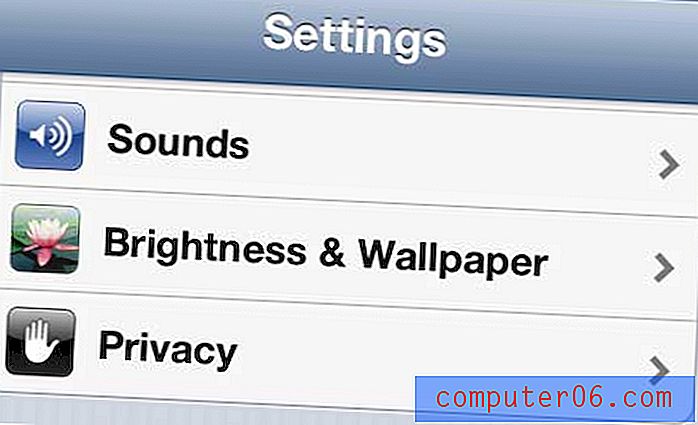 Vyberte možnost Ochrana osobních údajů
Vyberte možnost Ochrana osobních údajů Krok 3: Klepněte na možnost Služby určování polohy .
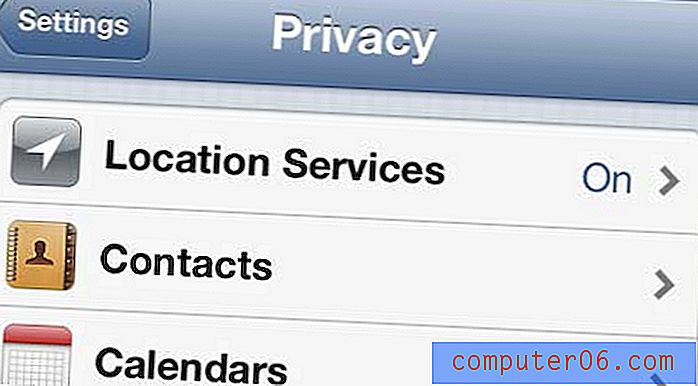 Klepněte na tlačítko Služby určování polohy
Klepněte na tlačítko Služby určování polohy Krok 4: Klepnutím na posuvník napravo od fotoaparátu jej zapněte, nebo klepnutím na posuvník jej vypněte.
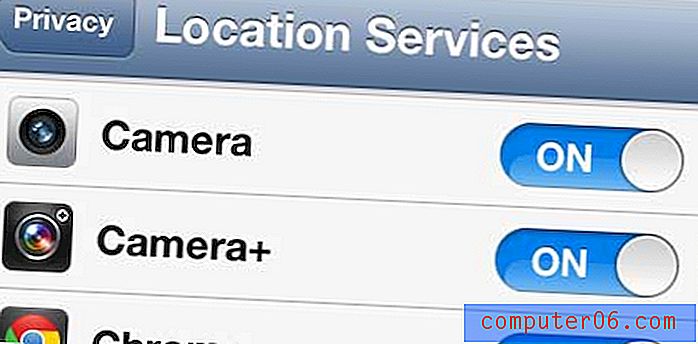 Přepněte možnost Fotoaparát na „Zapnuto“ nebo „Vypnuto“
Přepněte možnost Fotoaparát na „Zapnuto“ nebo „Vypnuto“ Pokud jste někdy viděli někoho přijímat hovor na svém iPhone v televizní show, možná se divíte, jak byli schopni zobrazit obrázek osoby, když volali. Postupujte podle těchto pokynů a přiřaďte obrázek ze své kamery jako kontaktní obrázek, což tento efekt umožní.



